외장 하드 드라이브는 소중한 데이터를 보관하는 데 중요한 역할을 합니다. 특히 출장이 잦거나 업무용으로 유연한 스토리지가 필요하거나 중요한 데이터를 PC 내부에 보관하지 않으려는 경우 더욱 그렇습니다. 그러나 이러한 디지털 보물 상자를 Windows에서 최적으로 사용하려면 약간의 장식이 필요할 때가 있습니다.

다음은 Windows용 외장 HDD(하드 디스크 드라이브)를 포맷하는 데 도움이 되는 포괄적인 안내서입니다.
Windows용 외장 하드 드라이브 포맷
포맷하면 드라이브가 Windows와 원활하게 작동하고 오래된 데이터와 설정을 지워 깨끗한 슬레이트를 제공합니다. 새 하드 드라이브는 포맷되지 않은 상태로 배송되며 포맷이 필요합니다.
이미 포맷된 드라이브를 포맷하면 버그를 수정하거나 시스템과 호환되도록 만들 수 있습니다. 그러나이 프로세스는 기존 데이터를 모두 지우므로이 벤처를 시작하기 전에 중요한 파일을 모두 백업했는지 확인하십시오.
Windows용 외장 하드 드라이브를 포맷하는 방법에 대해 자세히 살펴보겠습니다. 다음 지침을 따르십시오.
- 외장 하드 드라이브를 연결하고 '내 PC'(Windows 7 및 이전 버전에서는 '내 컴퓨터')로 이동하여 외장 하드 드라이브를 찾습니다.
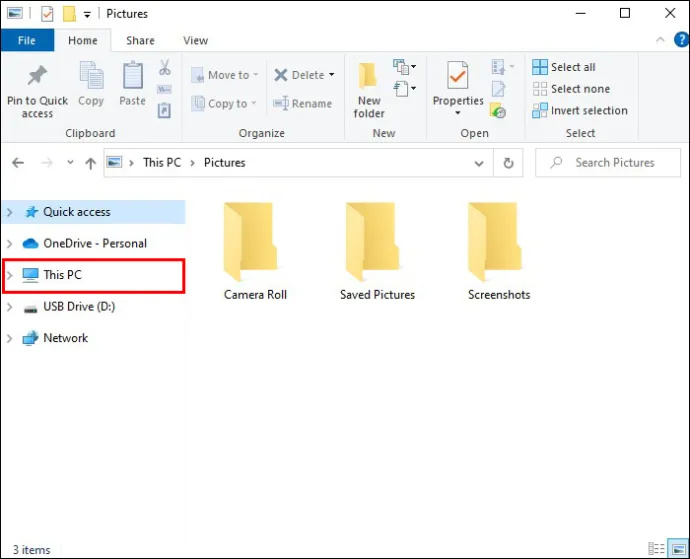
- 드라이브를 마우스 오른쪽 버튼으로 클릭하고 '포맷'을 선택합니다.
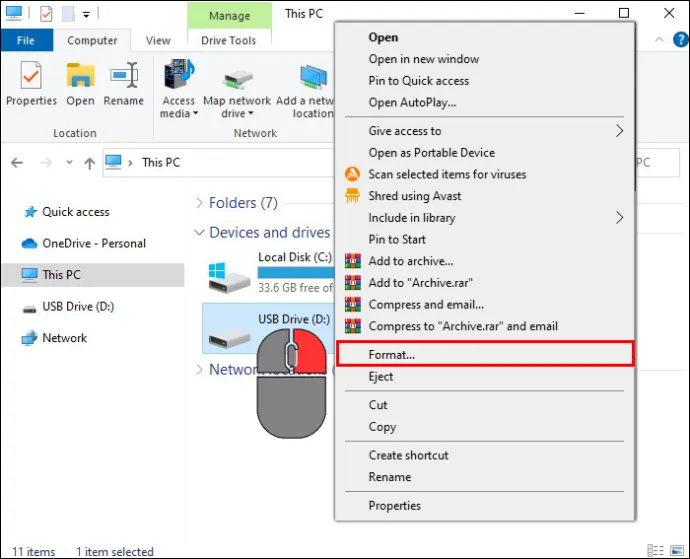
- 형식을 선택하고 '빠른 형식' 상자를 선택합니다. 이전 데이터를 복구할 수 없도록 하려면 전체 포맷을 수행할 수도 있지만 시간이 오래 걸릴 수 있습니다.
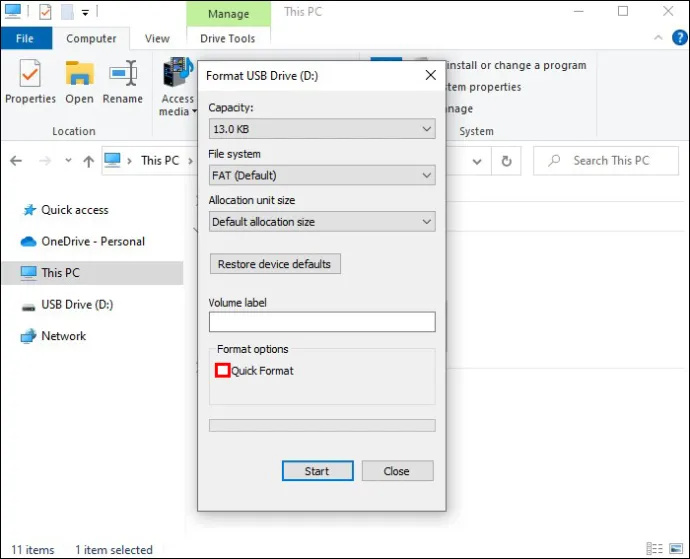
- '시작'을 클릭하고 Windows가 마법을 작동하도록 하십시오.
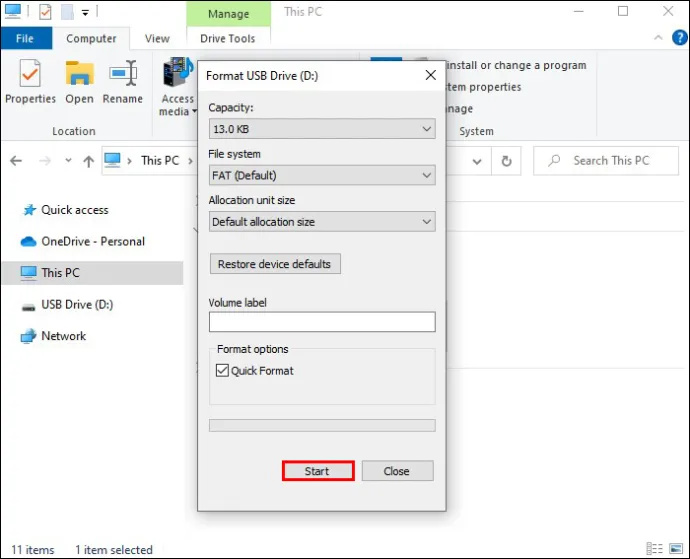
포맷 창에는 다음과 같은 여러 파일 시스템 옵션이 있습니다.
- NTFS – 이것은 Windows NT 시스템의 기본 시스템으로, Windows에서만 사용되는 드라이브에 이상적입니다.
- exFAT – 만능인 이 형식은 Windows(XP SP3 이상), Linux 및 Mac(10.6.5 이상)과 호환되므로 시스템 간에 드라이브를 상호 교환하여 사용해야 하는 경우 유용합니다. .
- FAT32 – 지난 수십 년 동안 거의 모든 장치가 인식할 수 있는 오래되었지만 호환성이 높은 형식입니다.
포맷이 완료되면 '포맷 완료'라는 팝업이 나타나 하드 드라이브가 작동할 준비가 되었음을 나타냅니다. 이것으로 Windows용 외장 하드 드라이브를 성공적으로 포맷했습니다.
다른 시스템에서 사용할 드라이브 분할
그러나 Windows 및 Mac과 같은 여러 운영 체제에서 드라이브를 사용해야 하는 경우에는 어떻게 해야 합니까? 괜찮아요; 드라이브를 각각 고유한 형식을 가진 두 개 이상의 파티션으로 쉽게 분할할 수 있습니다. 하나의 물리적 장치에 여러 개의 드라이브가 있는 것과 같습니다. 방법은 다음과 같습니다.
- 검색 상자에 '
diskmgmt.msc'를 입력하고 'Enter' 키를 누릅니다.
- 외장 하드 드라이브를 마우스 오른쪽 버튼으로 클릭합니다.
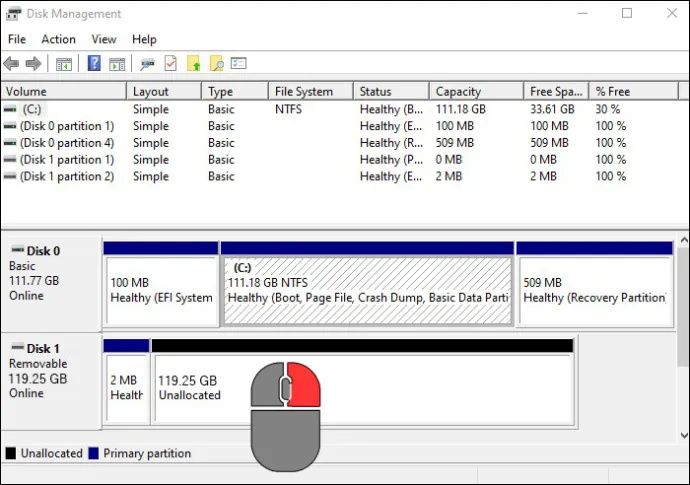
- '볼륨 축소'를 선택합니다.
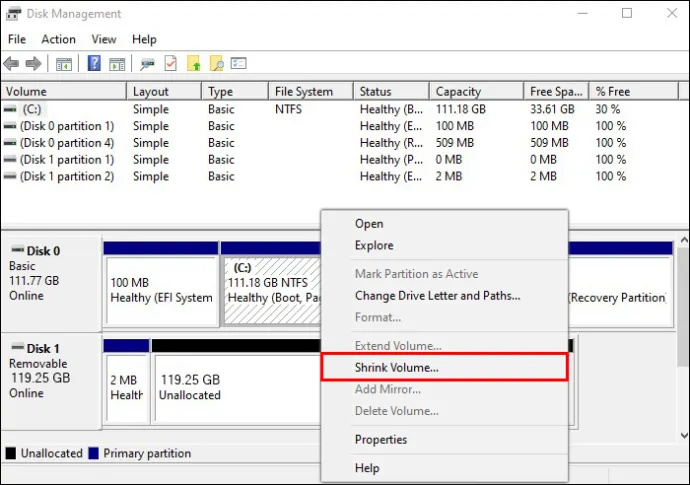
- 파티션에서 축소할 공간의 크기를 입력합니다. 나머지는 할당되지 않습니다.
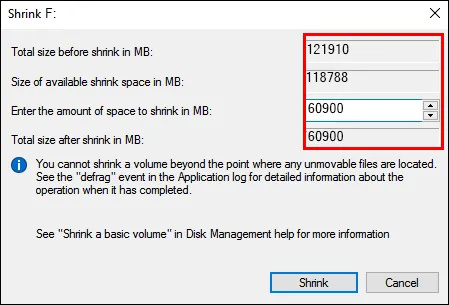
- 할당되지 않은 공간을 마우스 오른쪽 버튼으로 클릭하고 '새 단순 볼륨'을 클릭하여 새 볼륨을 만듭니다.
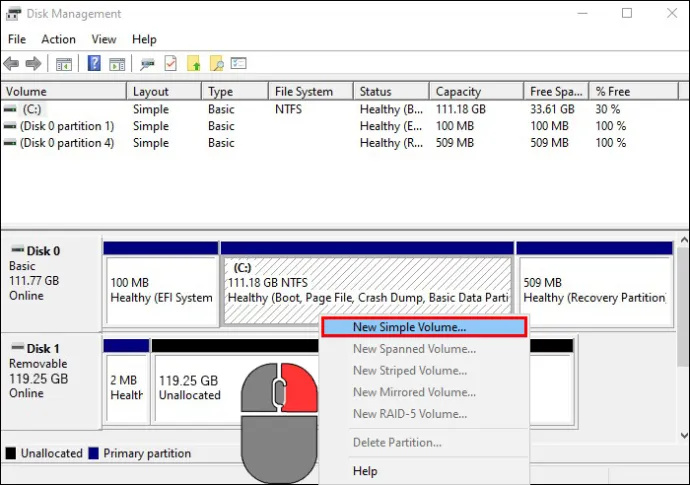
- 새 파티션의 크기를 지정하고 드라이브 문자를 지정하십시오. 파일 시스템(Windows용 NTFS, Windows 및 Mac용 exFAT 등)을 선택하고 '빠른 포맷'을 선택합니다.
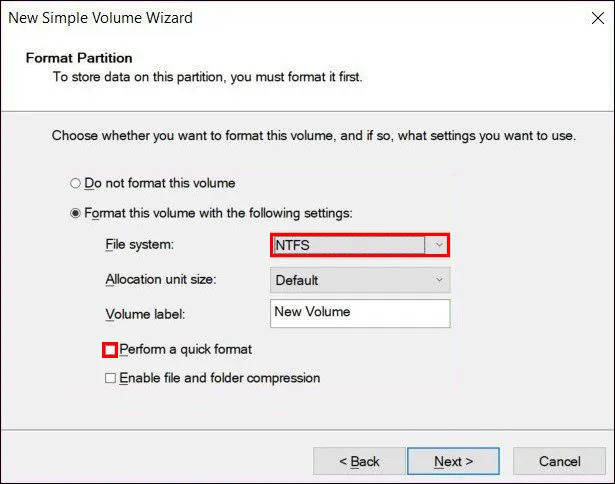
- '다음'을 클릭한 다음 '마침'을 클릭합니다. 디스크를 포맷하라는 팝업이 나타나는 경우.
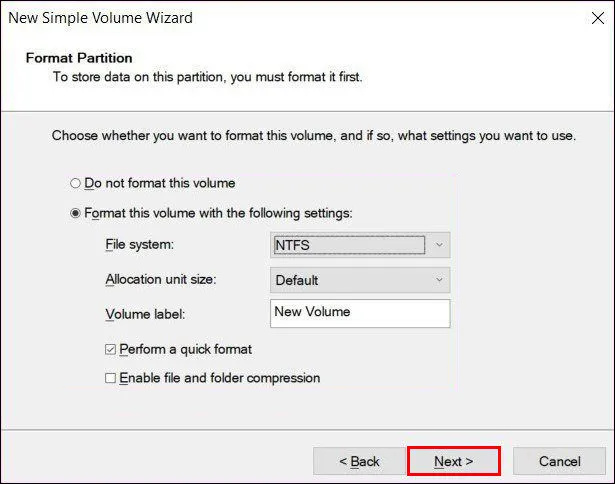
- '디스크 포맷'을 클릭합니다.
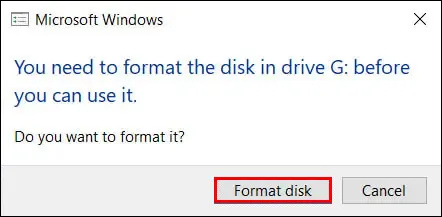
다른 작업을 수행해야 할 때 외장 하드 드라이브를 분할하는 것이 좋습니다. 이렇게 하면 한 섹션에서 변경한 내용이 다른 섹션에 영향을 미치지 않습니다. 엉망이 될 염려 없이 모든 운영 체제에서 유연하게 사용할 수 있습니다.
Windows에서 새 드라이브 포맷
새 드라이브의 경우 포맷하기 전에 초기화해야 합니다. 단계는 다음과 같습니다.
- 'Windows 키 + R'을 길게 눌러 디스크 관리를 엽니다.
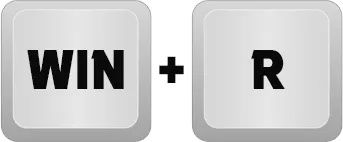
- 실행 상자에 '
diskmgmt.msc'를 입력한 다음 '확인'을 클릭합니다.
- 디스크를 마우스 오른쪽 버튼으로 클릭한 다음 '디스크 초기화'를 선택합니다. 파티션 스타일, 2TB 미만 드라이브의 경우 MBR, 2TB 이상의 드라이브의 경우 GPT를 선택합니다.
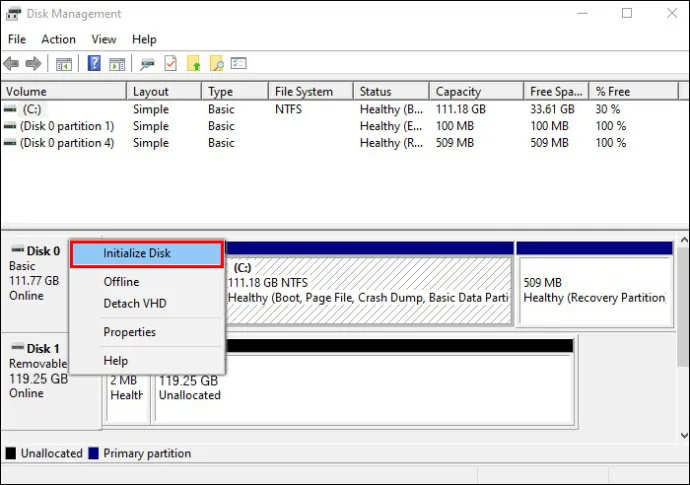
- '할당되지 않음' 상자를 마우스 오른쪽 버튼으로 클릭하고 '새 단순 볼륨'을 선택합니다.
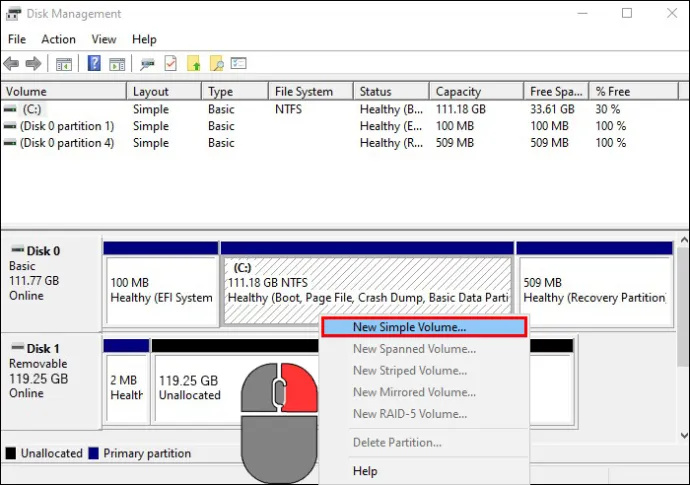
- 프롬프트를 따릅니다(환영 마법사, 볼륨 크기 지정, 드라이브 문자 또는 경로 할당).
- 파일 시스템(Windows 전용 NTFS, 다중 OS용 exFAT)을 선택합니다.
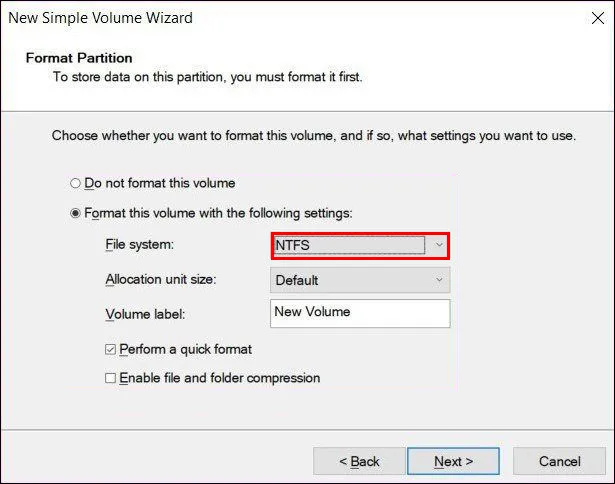
- 볼륨 레이블 필드에서 드라이브 이름을 설정하십시오.
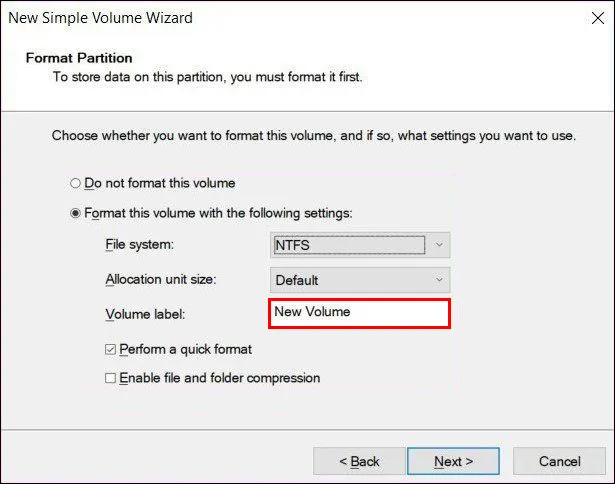
- '다음'을 클릭한 다음 '마침'을 클릭합니다.
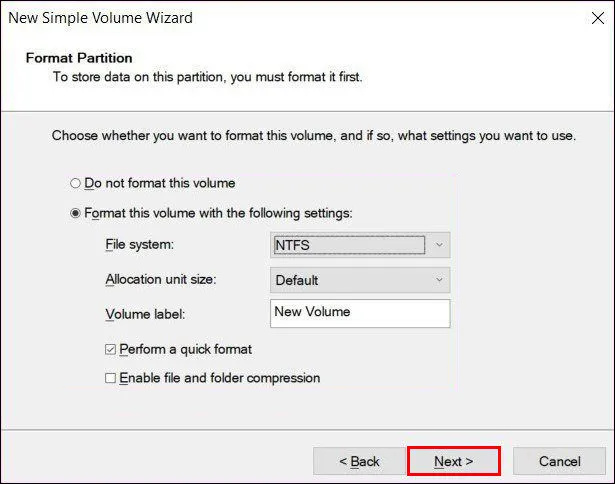
Windows에서 기존 드라이브 재포맷
새로 시작하기 위해 포맷하려는 기존 드라이브가 있을 수 있습니다. 이 프로세스는 약간의 차이를 제외하고 새 포맷을 포맷하는 것과 유사합니다. 방법은 다음과 같습니다.
- 드라이브를 연결하고 Windows 탐색기를 엽니다.
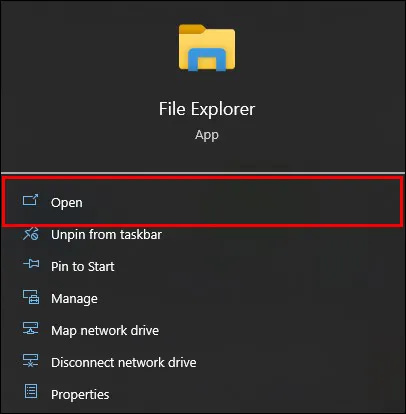
- 드라이브를 마우스 오른쪽 버튼으로 클릭하고 '포맷'을 선택한 다음 파일 시스템을 선택합니다.
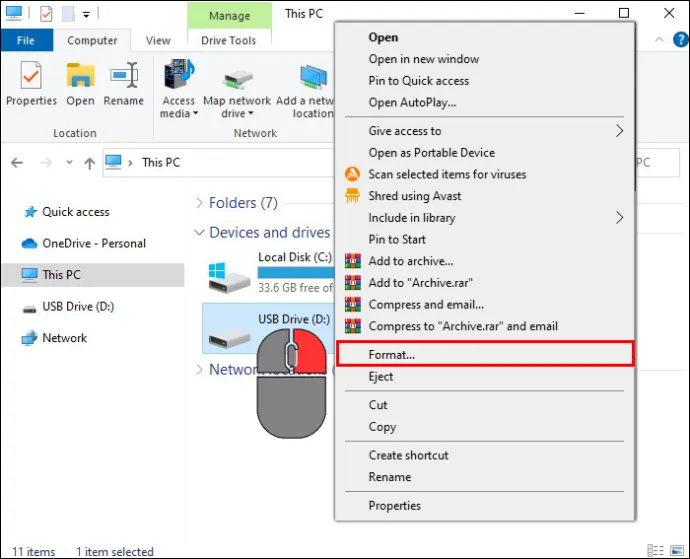
- 볼륨 레이블 필드에서 드라이브 이름을 바꾸십시오. '빠른 포맷'을 체크하고 '시작'을 클릭합니다.
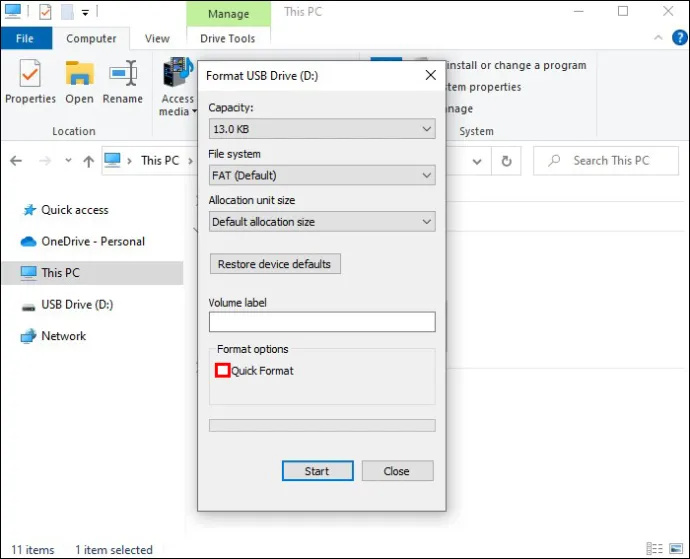
이렇게 하면 디스크의 모든 데이터가 지워지지만 Quick Format은 반환해야 하는 데이터가 있는 경우 복구 소프트웨어로 한동안 복구할 수 있도록 합니다.
파일 시스템 들여다보기
파일 시스템은 기본적으로 컴퓨터의 운영 체제가 드라이브의 데이터를 구성하고 관리하는 방식입니다. 각 파일 형식은 다양한 호환성과 함께 장단점이 다르므로 잘 생각하고 현명하게 선택하십시오.
NTFS(신기술 파일 시스템)
Windows(주로 Windows 2000 이상)의 '기본 언어'인 NTFS는 파일 수준 보안, 트랜잭션, 암호화, 압축 등을 지원하는 고성능 파일 시스템입니다. Windows 전용 드라이브에 적합합니다(Linux와 같은 운영 체제는 여전히 이 형식을 읽을 수 있지만 설치할 수는 없음).
Steam 친구 위시리스트 보는 방법
exFAT(확장 파일 할당 테이블)
이것은 파일 시스템의 언어학자입니다. Mac과 Windows를 유창하게 구사합니다. 광범위한 호환성 덕분에 Mac과 Windows 시스템 간에 파일을 전송해야 할 경우 이상적입니다. 그러나 한 가지 주의할 점이 있습니다. exFAT는 Windows의 파일 히스토리 또는 macOS의 Time Machine을 지원하지 않습니다.
FAT32(파일 할당 테이블 32)
이것은 파일 시스템의 유서 깊은 장로입니다. Windows, Linux, Mac 및 심지어 BSD에서도 지원됩니다. 작은 드라이브 및 파일에 적합하며 거의 모든 장치(예: 게임 콘솔, 스마트 TV, 구형 컴퓨터 등)와 호환됩니다. 그러나 FAT32에는 상당한 제한이 있습니다. 4GB보다 큰 개별 파일을 처리할 수 없습니다.
HFS+(Hierarchical File System Plus) 및 APFS(Apple 파일 시스템)
이 두 가지는 Apple의 아이디어입니다. HFS+는 기존의 회전식 하드 디스크 드라이브(HDD)를 위한 것이고 APFS는 솔리드 스테이트 드라이브(SSD)를 위한 보다 새롭고 효율적인 시스템입니다. 둘 다 주로 macOS 시스템용입니다.
ext4(네 번째 확장 파일 시스템)
이것은 현재 많은 Linux 배포판의 기본 파일 시스템입니다. 강력하고 안정적이며 효율적이며 최대 16테라바이트의 파일 크기와 최대 1엑사바이트의 볼륨을 지원합니다. 또한 ext4 시스템은 지연된 할당, 지속적인 사전 할당 및 저널 체크섬 지원과 같은 이전 시스템에 비해 많은 개선 사항을 통합합니다.
Btrfs(B-트리 파일 시스템)
종종 '버터 FS'로 발음되는 Btrfs는 내결함성, 복구 및 손쉬운 관리에 중점을 두면서 고급 기능을 구현하는 Linux용 최신 CoW(기록 중 복사) 파일 시스템입니다. Btrfs는 스냅샷 지원, 데이터 풀링, 데이터 증분 백업 및 복원 기능으로 유명합니다.
드라이브의 안전한 삭제
다른 사람에게 드라이브를 넘기기 전에 모든 것을 안전하게 지우고 싶을 수 있습니다. 이를 위해서는 데이터 복구를 방지하기 위해 단순한 포맷 이상의 단계가 필요합니다. Microsoft Diskpart Erase 유틸리티를 사용할 수 있습니다. 그러나이 프로세스에주의를 기울이고 실수로 지우지 않도록 다른 드라이브를 분리하십시오.
- 디스크 관리에서 디스크 번호를 찾습니다(실행 상자에 '
diskmgmt.msc' 입력).
- 지우려는 드라이브의 디스크 번호를 기록해 둡니다.
- 실행 상자에서 '
cmd'를 사용하여 명령 프롬프트를 엽니다.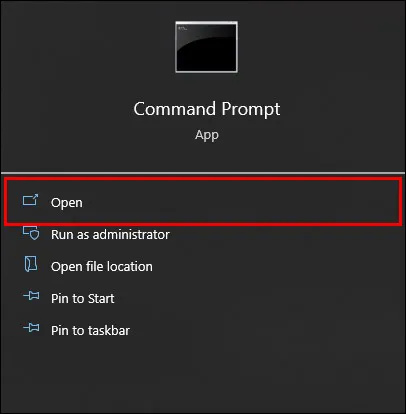
- '
diskpart'을 입력한 다음 'Enter' 키를 누릅니다.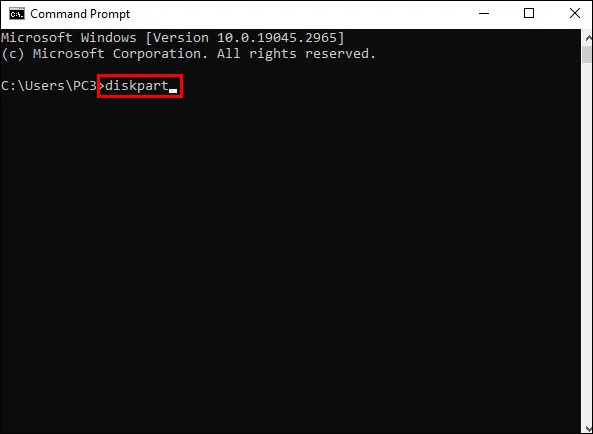
- '
list disk' 명령을 입력하고 'Enter' 키를 누릅니다.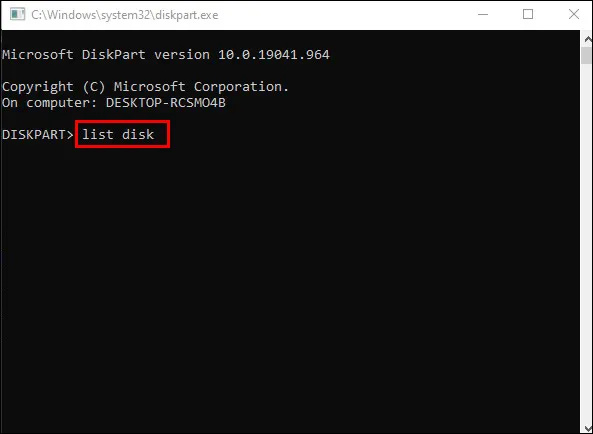
- '디스크 X'를 선택합니다(X를 드라이브에 할당된 디스크 번호로 바꿉니다).
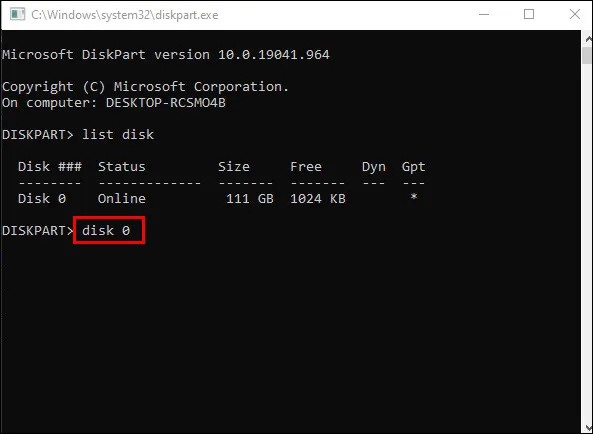
- 'clean' 명령을 사용하고 'Enter'를 누르고 성공 메시지를 받은 후 명령 프롬프트를 닫습니다.
수신자는 이제 원하는 대로 초기화, 분할 및 포맷할 수 있습니다.
올바른 형식
새 드라이브를 포맷하든, 기존 드라이브를 다시 포맷하든, 여러 OS 사용을 위해 드라이브를 분할하든, 다음 단계를 따르면 번거로움 없이 포맷 여행을 할 수 있습니다.
외장 하드 드라이브에 대해 선호하는 형식은 무엇입니까? 아래 댓글 섹션에서 서식 경험에 대해 알려주십시오.









